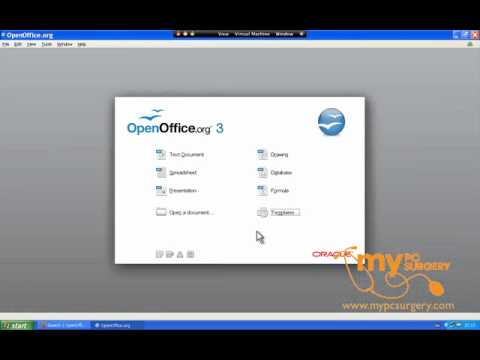
Turinys
yra wiki, tai reiškia, kad daug straipsnių parašė keli autoriai. Norėdami sukurti šį straipsnį, autoriai savanoriai dalyvavo redaguojant ir tobulinant.Ar turite adresų knygą lentelėje ar duomenų bazėje ir norite ją naudoti etikečių spausdinimui? Šis straipsnis parodo, kaip pasiekti savo tikslus.
etapai
-
Spustelėkite Failas >> Nauji >> Etiketės. Parodomas etikečių dialogo langas. -
Spustelėkite skirtuką Parinktys. -
Įsitikinkite, kad nepažymėta sinchronizuoti turinį. -
Pasirinkite skirtuką Etiketės. -
Išskleidžiamajame meniu Duomenų bazė pasirinkite Adresai. -
Išskleidžiamajame meniu Lentelė pasirinkite 1 lapą (arba vardą, kurį davėte, jei pervadinote). -
Išskleidžiamajame meniu „Marque“ pasirinkite tinkamą etikečių ženklą. JAV standartinis prekės ženklas yra „Avery“. -
Išskleidžiamajame meniu Tipas pasirinkite etiketės tipą, kurį naudosite. Pavyzdžiui, dažnas tipas yra „Avery 5260“. -
Duomenų bazės lauko išskleidžiamajame meniu pasirinkite norimą lauką. Adreso turbūt pradėsite nuo vardo. -
Spustelėkite rodyklę, nukreiptą į kairę, kaip parodyta paveikslėlyje.- Tai tinkamoje vietoje etiketėje nurodomas tinkamas laukas.
-
Norėdami sukurti tarpą „Registracijos“ bloke, paspauskite tarpo klavišą. -
Naudodamiesi duomenų bazės meniu, pasirinkite pavardę. -
Paspauskite Enter. Čia jūs esate antroje eilutėje. -
Tęskite toliau, kaip aprašyta aukščiau. -
Pridėkite lauką Gatvė.- Pridėkite miesto pavadinimą.
- Įrašykite kablelį (,).
- Paspauskite tarpo klavišą ir pridėkite būsenos lauką.
- Paspauskite tarpo klavišą ir tada pridėkite Pašto indekso lauką.
-
Norėdami sukurti etiketės lapą, spustelėkite Naujas dokumentas. Štai kaip turėtų atrodyti šis naujas dokumentas. -
Spustelėkite Failas >> Spausdinti (Ctrl + P). Atsidarys langas ir paklaus, ar norite atspausdinti standartinę raidę. -
Pasirinkite Taip. -
Įsitikinkite, kad pasirinktas spausdintuvas, kaip ir duomenys, kuriuos norite spausdinti, tada pradėkite spausdinti.